
- •Глоссарий
- •Тема 1. Информация в контексте современной экономики
- •1. Информационное пространство как среда анализа.
- •2. Понятие информационного пространства.
- •3. Структура информационного пространства.
- •4. Элементы структуры информационного пространства. Понятие показателя.
- •Объем продаж (автомобиль, значение объема продаж)
- •И (модель автомобиля, время)
- •И (модель автомобиля (менеджер, регион, год, покупатель))
- •S (модель автомобиля, фирма изготовитель, год выпуска)
- •5. Пространственная интерпретация понятия показатель.
- •6. Единое информационное пространство предприятия.
- •Тема 2. Анализ информации на предприятии
- •1. Виды и задачи анализа на предприятии.
- •2. Содержание экономических показателей.
- •3. Классификация методов анализа.
- •4. Источники данных для проведения анализа.
- •Тема 3. Информационно – аналитическая система как инструмент проведения экономического анализа
- •1. Общее понятие информационно – аналитической системы.
- •2. Функции и сферы применения иас.
- •3. Классификация аналитических систем.
- •Полный классификатор аналитических систем
- •Инструменты добычи данных.
- •Средства построения Хранилищ и Витрин данных.
- •Управленческие информационные системы и приложения.
- •4. Концепции построения иас.
- •5. Общая структура информационной аналитической системы.
- •Тема 4. Хранилища данных
- •1. Пространственная интерпретация данных.
- •Реляционная модель представления данных
- •Многомерная модель представления данных
- •1) Формирование "Среза".
- •2) Операция "Вращение".
- •3) Отношения и Иерархические Отношения.
- •5) Операция Детализации.
- •2. Понятие хранилища данных.
- •Основные требования к данным в Хранилище Данных
- •Централизованное хранилище данных
- •Распределенное хранилище данных
- •Автономные витрины данных
- •Единое интегрированное хранилище и много витрин данных
- •3. Структура хранилищ данных.
- •4. Вопросы реализации Хранилищ Данных.
- •Неоднородность программной среды.
- •Распределенность.
- •Метаданные.
- •Роль метаданных в системах Хранилищ Данных.
- •Уровни метаданных в Хранилище Данных
- •Вопросы защиты данных
- •Задачи Хранилища данных
- •1. Консолидация данных.
- •2. Интеграция данных.
- •Консолидация данных
- •Интеграция данных
- •Агрегация данных
- •Расчеты производных показателей
- •Предоставление данных для поддержки принятия решений (dss)
- •Тема 5. Оперативный анализ данных
- •1. Место olap в информационной структуре предприятия.
- •2. Оперативная аналитическая обработка данных.
- •3. Требования к средствам оперативной аналитической обработки.
- •Правила оценки программных продуктов класса olap
- •4. Классификация olap-продуктов.
- •Классификация по способу хранения данных
- •5. Принципы работы olap-клиентов.
- •6. Выбор архитектуры olap-приложения.
- •5. Склад.
- •6. Движение денежных средств.
- •7. Бюджет.
- •8. Бухгалтерские счета.
- •9. Финансовая отчетность.
- •1. Интеллектуальный анализ данных.
- •2. Стадии иад.
- •1. Свободный поиск (Discovery).
- •2. Прогностическое моделирование (Predictive Modeling).
- •3. Анализ исключений (Forensic Analysis).
- •4. Методы иад.
- •1. Непосредственное использование обучающих данных.
- •2. Выявление и использование формализованных закономерностей.
- •3. Методы вывода уравнений.
- •4. Типы закономерностей.
- •5. Типовые задачи для методов иад.
- •6. Области применения Data mining.
- •Розничная торговля.
- •Банковское дело.
- •Телекоммуникации.
- •Страхование.
- •Другие приложения в бизнесе.
- •7. Классы систем Data Mining.
- •8. Интеграция olap и иад.
- •Тема 7. Инструментальные средства автоматизации аналитической работы и планирования
- •1. Инструментальные средства поддержки аналитической работы и их классификация.
- •2 Аналитические инструментальные средства пакетов прикладных программ широкого применения.
- •Crystal Enterprise (по материалам www.Interface.Ru).
- •3 Специализированные информационно-аналитические системы:
- •Категории продуктов.
- •Тема 8. Программные инструментальные средства информационно – аналитических систем
- •1. Назначение и сферы применения продуктов компании Intersoft Lab.
- •Система доставки отчетов удаленным пользователям.
- •Система подготовки отчетности в локальной сети.
- •Персональная система отчетности.
- •2. Состав и назначение систем Аналитической Платформы Контур.
- •3. Понятие микрокуба.
- •4. Назначение и принципы работы системы «Контур Стандарт».
- •5. Работа с системой «Контур Стандарт».
- •6. Пример анализа продаж по данным бд “Northwind” с помощью «Контур Стандарт».
6. Пример анализа продаж по данным бд “Northwind” с помощью «Контур Стандарт».
Проиллюстрируем теорию примером. Создадим отчет для анализа продаж с помощью “Контур Стандарт”. Данные о продажах представим в разрезе товаров, покупателей и менеджеров. Учтем также географический и временной факторы. В качестве источника данных используем БД “Northwind”, предлагаемую в составе MS SQL Server и MS Access.
На первом этапе настройки OLAP-приложения определим путь к БД “Northwind” и в терминах предметной области опишем ее структуру (таблицы и отдельные поля этих таблиц). Описывая таблицы, выберем только те поля, которые нам необходимы для анализа. Для удобства российских пользователей при описании источников данных (таблиц и их полей) дадим им русскоязычные имена. Далее в отчетах пользователей будут фигурировать именно эти наименования.
Для анализа продаж воспользуемся таблицами:
Products (Товары): ProductID (Код товара), ProductName (Наименование товара), CategoryID (Группа товаров).
Categories (Группы товаров): CategoryID (Код группы товаров), CategoryName (Группа товаров).
Employees (Сотрудники): EmployeeID (Код сотрудника), LastName (Сотрудник).
Customers (Покупатели): CustomerID (Код покупателя), CompanyName (Компания), Region (Регион), Country (Страна), City (Город).
Orders (Договора): OrderID (Договор), OrderDate (Дата), EmployeeID (Сотрудник), CustomerID (Покупатель).
Order Details (Детали договора): OrderID (Договор), ProductID (Товар), Quantity (Количество), Discount (Скидка).
Далее создаем запрос – “выборку” в терминах “Контур Стандарт”. Здесь описываются отображаемые поля, связи таблиц по ключевым полям, условия фильтрации. Таким образом, запрос описывает алгоритмы генерации SQL-запросов к источникам данных.
Перечислим отображаемые в запросе поля таблиц: “Группа товаров”, “Наименование товара”, “Сотрудник”, “Регион”, “Страна”, “Город”, “Компания”, “Дата”, “Скидка” и “Количество”. В этот список входят все информативные поля, используемые при анализе. Поля-идентификаторы не включены в список, т.к. в отчетах они фигурировать не будут.
Запрос объединяет данные нескольких таблиц. Поэтому необходимо указать связи таблиц по ключевым полям, например (рис. 16).
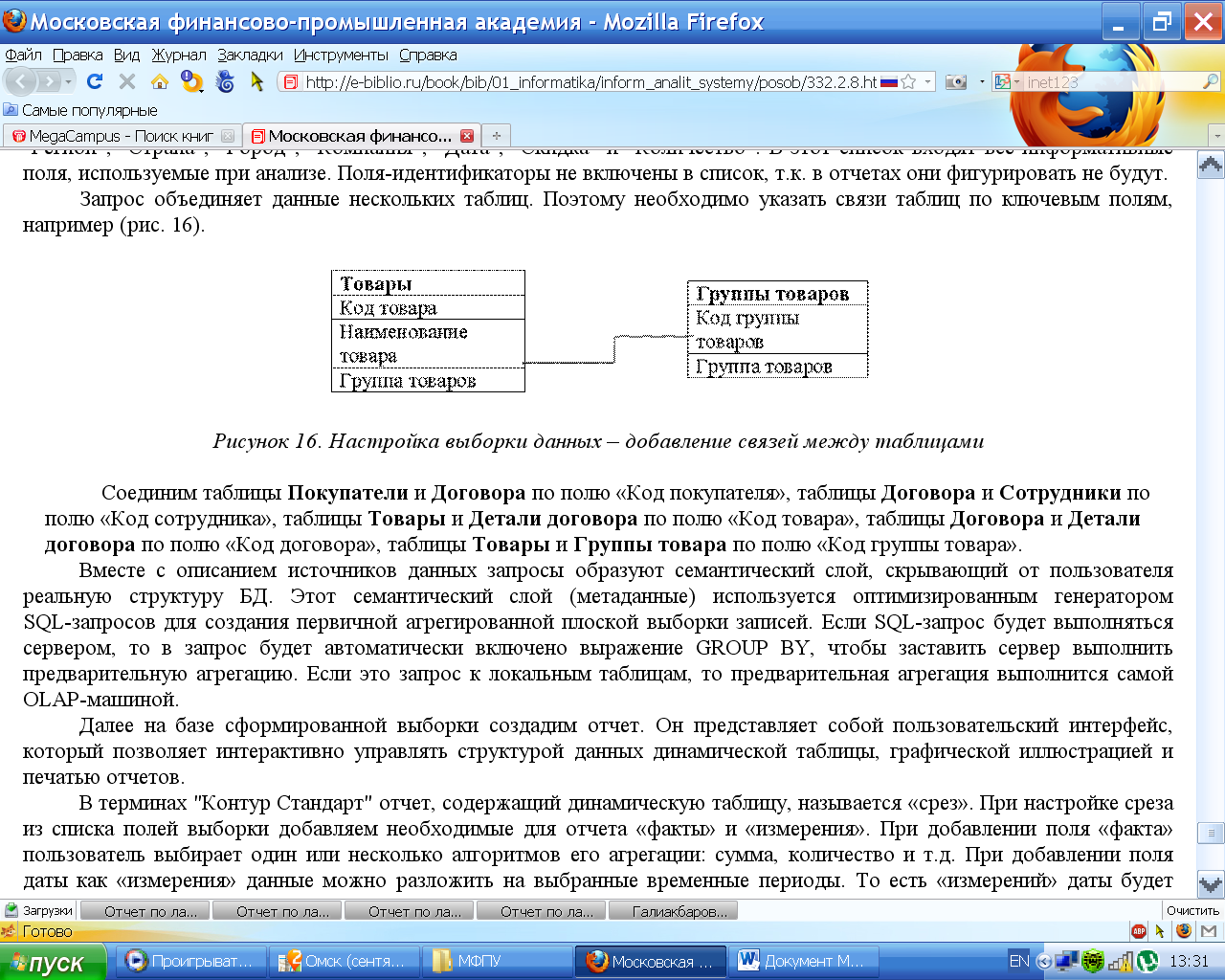
Рисунок 16. Настройка выборки данных – добавление связей между таблицами
Соединим таблицы Покупатели и Договора по полю «Код покупателя», таблицы Договора и Сотрудники по полю «Код сотрудника», таблицы Товары и Детали договора по полю «Код товара», таблицы Договора и Детали договора по полю «Код договора», таблицы Товары и Группы товара по полю «Код группы товара».
Вместе с описанием источников данных запросы образуют семантический слой, скрывающий от пользователя реальную структуру БД. Этот семантический слой (метаданные) используется оптимизированным генератором SQL-запросов для создания первичной агрегированной плоской выборки записей. Если SQL-запрос будет выполняться сервером, то в запрос будет автоматически включено выражение GROUP BY, чтобы заставить сервер выполнить предварительную агрегацию. Если это запрос к локальным таблицам, то предварительная агрегация выполнится самой OLAP-машиной.
Далее на базе сформированной выборки создадим отчет. Он представляет собой пользовательский интерфейс, который позволяет интерактивно управлять структурой данных динамической таблицы, графической иллюстрацией и печатью отчетов.
В терминах "Контур Стандарт" отчет, содержащий динамическую таблицу, называется «срез». При настройке среза из списка полей выборки добавляем необходимые для отчета «факты» и «измерения». При добавлении поля «факта» пользователь выбирает один или несколько алгоритмов его агрегации: сумма, количество и т.д. При добавлении поля даты как «измерения» данные можно разложить на выбранные временные периоды. То есть «измерений» даты будет несколько: год, квартал, день и т.д.
В этом примере в отчете будут использоваться все поля выборки (рис. 17). Измерение «Дата» разложим на периоды: год, квартал, месяц, дата.
Результат настройки отчета можно увидеть в режиме «предварительный просмотр». На практике отчеты обычно оперируют меньшим количеством измерений. При анализе более 7-8 измерений человек с трудом воспринимает информацию. Поэтому, в режиме «предварительный просмотр» настроим внешний вид отчета, удобный для восприятия и оценки информации.
Например, перенесем в область «неактивных» измерений – вверху таблицы – измерения, которые будем использовать для фильтрации таблицы, а не для вычисления итогов продаж по ним (рис. 17): “Страна”, ”Регион”, ”Город”, ”Компания”, “Год”, ”Квартал”, ”Дата” и ”Группа товаров”.

Рисунок 17. Редактирование отчета в режиме «предварительный просмотр»
Таким образом, мы получили отчет о продажах товаров по месяцам в разрезе менеджеров. Для изменения ракурса анализа пользователь в процессе работы с отчетом может вернуть любое измерение в таблицу – «открыть» измерение.
На этом процесс создания приложения закончен. Все настройки сохраняются в файле OLAP-приложения.
